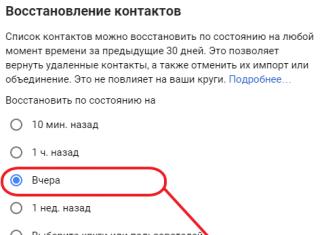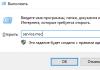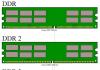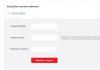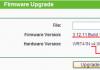Igaüks meist salvestab oma arvutisse palju faile. Mõned kasutajad vajavad neid tööks, teised aga meelelahutuseks. Ja aja jooksul seisame silmitsi sellise ebameeldivusega nagu kõvaketta vaba ruumi puudumine.
Väljapääs on olemas - Yandexi ketta pilvesalvestuse kasutamine.
Selle eeliseks on see, et see töötab WEBDAV-protokolli kaudu.
See tähendab, et pilvesalvestus annab võimaluse salvestada oma faile oma serverisse ja salvestab ka nende koopiad arvutisse, kuid need ei võta kõvakettal ruumi ja nendega saad teha, mida tahad.
Yandexi ketta eelised WebDav-protokolli abil
Kõik teenusesse postitatud failid on juurdepääsetavad mis tahes Interneti-juurdepääsuga seadmest;
Yandexi kettale salvestatud kaustu ja faile saab hõlpsasti teistele kasutajatele üle kanda;
Välkmälu- või kõvaketas võib puruneda, põhjustades teabe kadumise ja kaugteenuses salvestatud failid ei kao kuhugi, isegi kui installite operatsioonisüsteemi uuesti.
Niisiis, kuidas ühendada Yandexi ketas WebDavi protokolli abil?
Pilvesalvestusega töötamiseks ei pea me programmi alla laadima. Piisab järgmiste funktsioonide täitmisest:
1. Klõpsake nuppu "Start". Valige vasakpoolsel paneelil "Arvuti" ja paremklõpsake seda.
Kontekstimenüü loendist peate valima valiku "Võrguketta kaardistamine".
2. Sisestage avanevas aknas väljale „Kaust” aadress: https://webdav.yandex.ru ja märkige ruut "Taasta sisselogimisel" kõrval ja klõpsake "Lõpeta".
3. Seejärel sisestage oma Yandex Diski konto parool ja logige sisse. Klõpsake "Ok" ja seejärel valige "Kausta kaustad võrgukettana". Kui lähete jaotisse "Minu arvuti", näete võrgukettal kohe kausta.
Saate selle avada ja sealt leiate Yandexi üles laaditud failid. Ketas. Samal ajal saate muuta, avada, salvestada, kustutada mittevajalikke ja lisada uusi. Samal ajal ei võta need teie arvutis ruumi.
Võrguketta kaardistamine opsüsteemis Windows 8
1. Avage Explorer. Valige "arvuti" ja klõpsake ülaosas vahekaarti Arvuti.
2. Klõpsake avaneval vahekaardil „Võrguketta kaardistamine”.
Mitte kõik kasutajad ei tea, kuidas Yandexi brauseri vahemälu tühjendada, eriti kui räägime inimestest, kes alles teevad esimesi samme arvuti ja Interneti tundmaõppimisel. Sageli ei püüa nad seda või teist probleemi ise välja mõelda, kartes seadet kahjustada.
Loomulikult on see õige otsus, kui tegemist on mõne keeruka toiminguga või tõsise rikke kõrvaldamisega. Parem on selline töö usaldada spetsialistile. Kui teil on aga vaja läbi viia standardprotseduur - vahemälu tühjendamine Yandexis, saate selle ülesandega hõlpsalt ise hakkama ja selle artikli materjal aitab teid selles. Niisiis, esimesed asjad kõigepealt.
Mis on vahemällu salvestatud?
Huvitatud, kuidas Yandexi brauseri vahemälu tühjendada, ei püüa paljud kasutajad mõista, miks seda üldse vaja on, milliseid funktsioone see täidab. Muidugi võime öelda, et algajatele pole sellise teabe olemasolu üldse vajalik. Siiski on siin üks "aga": kasutaja, kes teab vahemälu eesmärki, tõenäoliselt ei kustuta sellest mõtlematult kõiki andmeid. Miks? Nüüd saate teada.
Fakt on see, et vahemälu salvestab teavet varem külastatud ressursside kohta. Siia paigutatakse erinevad saidi seaded, stiil, fotod ja muud failid.

Järgmine kord, kui avate selle ressursi, edastab kõik andmed vahemälu, mis mõjutab lehe laadimise kiirust (paremaks). Teisisõnu, vahemälu toimib vahendajana serveri, millel sait asub, ja brauseri vahel.
Kus asub Yandexi brauseri vahemälu?
Võib-olla soovite teada, kus asub Yandexi brauseri vahemälu. Tegelikult pole seda nii raske leida. Kuid kõigepealt peate pääsema juurde peidetud failidele ja kaustadele.
Niisiis, minge jaotisse Juhtpaneel ja seejärel vaadake jaotist Kausta suvandid. Lülitage vahekaardile "Vaade" ja tühjendage valik "Peida kaitstud süsteemifailid". Lisaks peate märkima suvandi "Kuva peidetud failid".
Nüüd, kui näete süsteemikaustu, avage "Minu arvuti" ja seejärel valige "C" draiv, millele OS on installitud. Minge kausta "Kasutajad" ja seejärel valige vajaliku kasutajanimega kaust.
Edasine tee on järgmine: AppData - Kohalik - Yandexi kaust - YandexBrowser - Kasutajaandmed - Vaikimisi. Viimane samm on vahemälu kaust. See on koht, kus salvestatakse teave Internetis kuvatavate lehtede kohta. Soovi korral saate kustutada kõik failid või üksikud.
Miks tühjendada vahemälu?
Vahel võib vahemälus olev teave avaldada negatiivset mõju veebibrauseri tööle – mõjutades veebilehtede laadimiskiirust ja saidi teatud elementide õiget kuvamist. Vahemälufailid võtavad kõvakettal ruumi ja mõnel juhul võib nende maht olla üsna muljetavaldav. Lisaks ei pruugi te näha regulaarselt külastatava ressursi muudetud kujundust, kuna vanad andmed laaditakse vahemälust.
Igal juhul peate perioodiliselt failid sellelt salvestusruumilt kustutama. Võib-olla mitte kõik, aga vähemalt mõned. Lugege edasi, et saada teada, kuidas tühjendada Yandexi brauseri vahemälu.
Vahemälu tühjendamine
Vahemälust teabe kustutamiseks peate läbima mitu lihtsat sammu. Kogu protseduur ei kesta rohkem kui minut.
Pärast brauseri käivitamist avage selle menüü (horisontaalsete triipudega nupp). Teid huvitavad jaotised "Ajalugu" ja alamjaotis "Ajaloo haldur". Avaneb leht, kus peaksite pöörama tähelepanu nupule "Kustuta ajalugu". Märkides märkeruudu "Vahemällu salvestatud failid", valige periood, mille kohta soovite andmeid kustutada. Viimane samm on klõpsata nuppu Kustuta ajalugu.

Muide, klahvikombinatsioon Shift + Delete + Ctrl aitab teil kiiresti soovitud valikuga akna avada.
Järeldus
Niisiis, nüüd teate Yandexi brauserit, mis tähendab, et saate seda toimingut ise teha. Kui märkate, et teie veebibrauser hakkab aeglustuma või hanguma, kustutage kohe vahemälus olev teave.
Mis tahes kaasaegse brauseri, sealhulgas Yandexi arendaja brauseri kasutamiseks kasutatakse vahemälu. See tehnoloogia võimaldab teil vähendada Interneti-liikluse tarbimist, suurendada brauseri jõudlust ja parandada kasutajakogemust. Kõige olulisem vahemälufunktsioon on võimalus Internetis videoid vaadata ja muusikat kuulata. Selles artiklis kirjeldatakse, kus asub Yandexi brauseri vahemälu.
Puhastamine brauseri liidese kaudu
Vahemälu probleemide tõttu muutub veebibrauser aeglaseks. Samuti võib see lõpetada videote näitamise või muusika esitamise. Sellist ebameeldivat probleemi saab lahendada üsna lihtsalt - puhastades.
Vahemälu tühjendamiseks ei pea kasutajad teadma, kus see asub. Seda saab kiiresti teha standardsete Interneti-brauseri tööriistade abil. Järgige mõnda lihtsat juhistes kirjeldatud sammu:
Nii kõrvaldatakse kõik vahemälu probleemid. Ülejäänud artiklis kirjeldatakse, kust leida kohalik fail, kuhu on salvestatud kõik Internetist pärit andmed.
vahemälu kaust
Kui vajate mingil põhjusel vahemälufaile ise, leiate need Yandexi brauseri teeninduskataloogist. See kataloog asub süsteemi AppData kataloogis, mis on vaikimisi vaate eest peidetud. See tähendab, et ilma Windows Exploreri esmase konfigureerimiseta ei saa kasutajad seda kausta avada ega sellega töötada.
Personaalarvuti töös pole vaja teha keerulisi muudatusi. Järgige lihtsalt antud juhiseid:

Uus valik "Optimeeri pilte RAM-i salvestamiseks" on saadaval Yandex Browser 17.9.0 Beta for Windows ja macOS menüüs Seaded > Kuva täpsemad sätted > Süsteem. See on vaikimisi lubatud.
See režiim kasutab tehnoloogiat, mis optimeerib piltide renderdamist veebisaitidel, et saavutada maksimaalne RAM-i kokkuhoid. Nagu arendajad märgivad, võimaldab lubatud suvand võrreldes brauseri eelmise versiooniga säästa tavalistel saitidel 10% mälust ja suure hulga piltidega lehtedel kuni 25%.

Tableau sai täiendavaid parandusi. Nüüd on Tableau saidividinatel kindel suurus, mis ei sõltu nende arvust. Kõrgresolutsiooniga monitoride omanikele, mille brauseriakna laius on 1600 pikslit, on ette nähtud automaatne lülitumine suuremale suurusele. Seda saab teha ka käsitsi kontekstimenüü sätete kaudu.

Lisaks on lisatud visuaalne uuendusteade. Yandexi brauserit värskendatakse automaatselt, kuid uue versiooni installimiseks peate brauseri taaskäivitama. Kuna paljud kasutajad teevad seda üliharva, lisasid arendajad menüünupu uuendatud indikaatorile üsna märgatava teate rakenduse taaskäivitamise vajadusest.
Ja lõpuks, video eraldi aknasse paigutamise režiim võimaldab nüüd HTML5 video abil akna suurust muuta, säilitades samal ajal algsed proportsioonid.
Kas leidsite kirjavea? Tõstke esile ja vajutage Ctrl + Enter
Olen loomult veidi konservatiivne. Kui rahvas jookseb mööda, hüüdes "kui lahe see on!" - on aeg juua tass teed ja jälgida laisalt liikumistrajektoori.
Seetõttu kasutasin omal ajal kaua aega Opera brauserit – mida hiljem nimetati Classicuks. Soojad mälestused on brauserist endiselt elus aeglase ja ebastabiilse Interneti aegadest, mil Opera suutis "näidata ainult vahemällu salvestatud graafikat" ning tegi ka Flashi keelamise ja lubamise lihtsaks.
Hüvastijätt Opera Classicuga algas siis, kui Yandexi brauseris ilmusid “ooperi” hiirežestid. See oli Chrome, aga Chrome oli armas, tema oma, kallis, kohev.
See ei ole alati õnnelik. Oletame, et idiootne idee lisada brauserisse viirusetõrje. "Me juhime inimkonda raudse käega õnne poole" ja tehnilise toe suurepärane vastus "saate selle välja lülitada." No jah, ma saan. Samas, kes mäletab vana... Ja kes unustab vana...
See-eest on ellu viidud täiesti meeldivaid asju. Renderdatud video teostus on nagu Operas, aga parem. Võimalus installida Opera poest laiendusi ilma tarbetute liigutusteta. Žestid – jah, žestid! Tõlkija ei ole oma veidrusteta, kuid töötab.
Alles viimastel kuudel hakkasin märkama, et brauser segab minu tööd. Kõige ebameeldivam asi algas siis, kui sulgesite brauseri - siis hakkas see tõesti takistama, rasketel juhtudel terroriseerides kõvaketast mitu minutit. Kettamonitor näitas kohe, et brauser saagib intensiivselt History faili. Kuna see juhtub alati kõige ebavajalikumal hetkel, siis minu uudishimust edasisteks vaatlusteks ei piisanud.
Pärast paari kuud sellist vastikut olin ma ausalt öeldes väsinud.
Kõik rakendused, mis kasutavad kõvaketast aktiivselt ilma minu loata, on üldiselt tüütud.
Kunagi pidin kulutama aega igasuguste Microsofti ülesannete planeerijast välja lõikamiseks (regulaarne “telemeetria” saatmine tööpäeva kõrgusel), mitte ainult ei uuendata operatsioonisüsteemi tarkvarahoidlat regulaarselt ulatusliku kärpega. kõvakettal, viirusetõrje segab selle skannimist küsimata – nii et nüüd on ka brauser suvaline.
Inimesed ütlevad, et Chromiumi brauseris saate ketta vahemälu keelata käsureaklahviga --disk-cache-dir=nul, kuid see ei olnud rahustav - eriti kuna see ei suutnud "pop" probleemi lahendada Ja la" ajalugu.
Otsustasin vanad ajad maha raputada ja meenutada UKSC aegu – RAM-kettalt päästet otsida.
Kasutasin ImDiski, seadistasin sisselogimisel RAM-ketta kujutise (suurusega 1 GB) paigaldamise ja ketta sisu regulaarselt pildiks salvestamise (piisas kord kahe tunni tagant).
Lisasin käivitamise otseteele käsureaklahvi browser.exe --user-data-dir="RAMdrive:\User Data".
Kõik oleks korras, kuid välistest rakendustest hüperlinkide avamisel käivitus brauser vaikeseadetega, tuvastas profiili puudumise ja lõi rõõmsalt kasutaja kataloogi profiili.
Olgu, lähme läbi registri ja sisestame --user-data-dir võti. Peate selle registreerima rohkem kui ühes või kolmes kohas - Yandex.Browseri jaoks on selliseid kohti kindlasti rohkem. Rohkem kui Chrome'is. Olles tüdinenud selle sorteerimisest, registreerisin selle kõikjal, kus leidsin - kahekümnes kohas.
Kuid pärast järgmist brauseri värskendust kirjutab installija vaikeväärtused üle.
Niisiis, mis on meil ühist Yandex.Browseril ja Google Chrome'il:
1. Installiteed ei saa valida.
2. Seadetes ei saa kasutajaprofiili asukohta konfigureerida.
3. Ketta vahemälu keelamiseks pole dokumenteeritud võimalust.
See venib aastast aastasse – ja näib, et arendajad ei tule haruldastele hüüetele vastu. Söö seda, mida nad sulle annavad.
Mille poolest Yandex.Browser minu piiratud kasutuskogemusest Google Chrome'ist erineb? Töötab kõvakettaga intensiivsemalt. Tõsi, ma kasutan Chrome'i palju harvemini, vähematel saitidel. Kuid ma ei märganud kunagi Chrome'i taga peidetud protsesse, mis pärast programmi sulgemist midagi tegid.
Manipulatsioonide tulemusena muutus Yandex.Browseriga elamine paremaks ja lõbusamaks.
Kuid kui kurb on see, et laiadele tööinimestele mõeldud brauser, programm, mille saab installida iga teekann, et keskmisel arvutil oleks tõrgeteta töö, nõuab maagilisi läbipääsu RAM-ketta ja sätetega.
Härrased, see pole populaarne.
Ja öelge, mida te seal pärast brauseri sulgemist teete ja miks valiti just see käivitushetk kõige sobivamaks?
Sildid: Yandexi brauser, RAM-ketas, google chrome